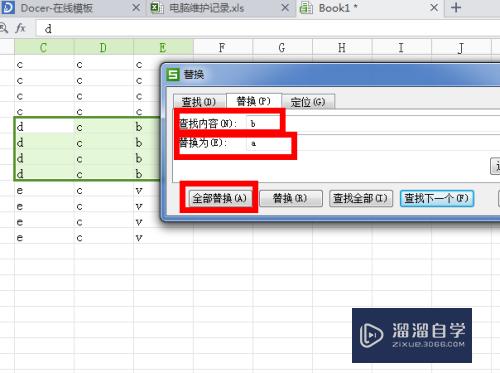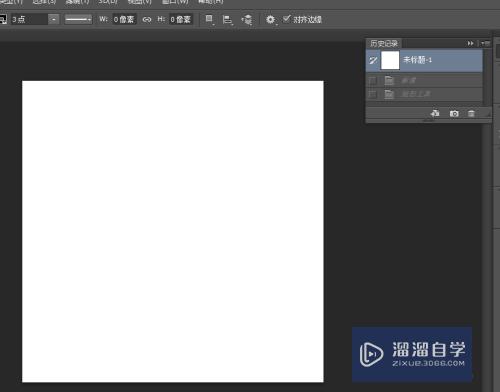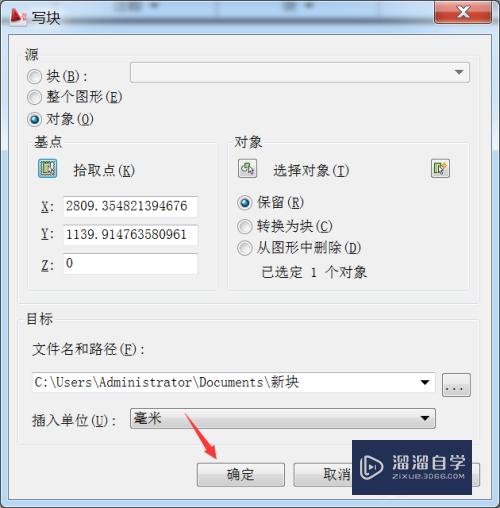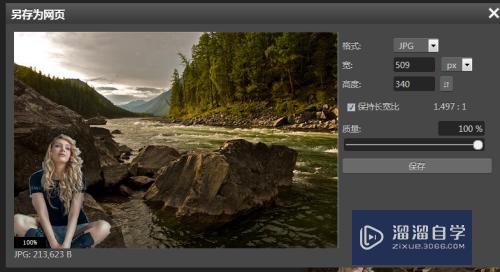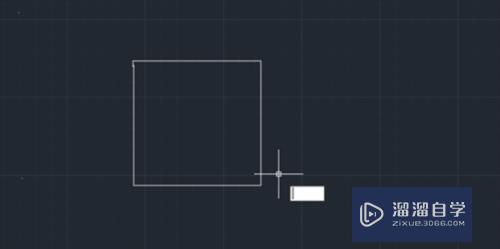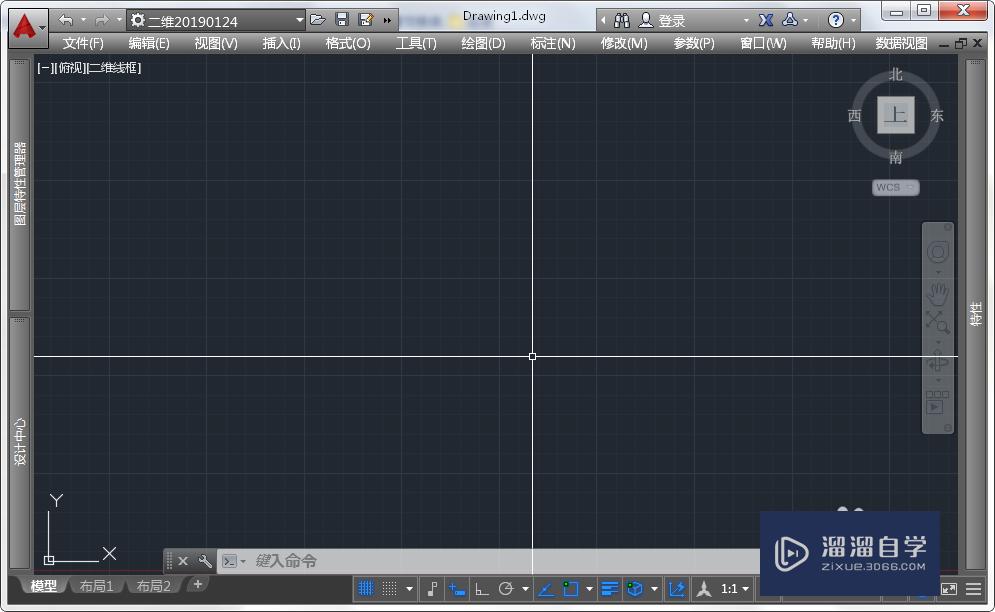CAD圆形怎么标注直径与半径优质
CAD图纸上所进行绘制的建筑平面图都是由各种几何图形叠加。其实CAD图纸需要我们经常进行练习。了解图纸图形的不同的绘制方法。一般图纸上所绘制好的图形都会标注。那么CAD圆形怎么标注直径与半径?快来学习学习吧!
如果您是第一次学习“CAD”那么可以点击这里。免费观看CAD最新课程>>
工具/软件
硬件型号:小新Air14
系统版本:Windows7
所需软件:CAD编辑器
方法/步骤
第1步
找到电脑桌面上方的CAD编辑器图标并激活运行。随之在进入CAD编辑器操作界面上点击新建图标。当然点击界面文件—新建命令同样可以。

第2步
这里我们就以简单的图形作为演示。圆形的绘制有很多种。点击界面左侧圆形图标;点击界面上绘图—圆形命令;在界面命令中直接输入c指令。

第3步
绘制完成的图形都会进行尺寸标注。点击界面上标注—直径命令;当然你也可以在界面的命令中直接输入ddi指令。下面则是跟着步骤进行操作。
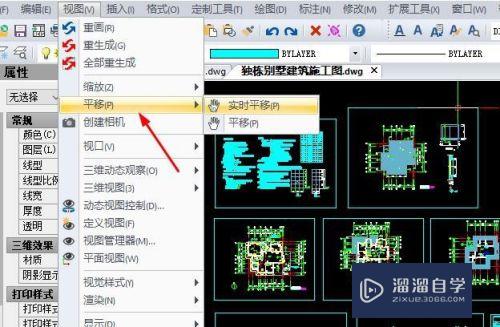
第4步
其实在CAD图纸上标注圆形CAD设计师用到的更多是半径。其实激活命令跟直径操作差不多。不过在命令中则是需要输入dra指令。

第5步
有时为了让CAD图纸上的标注更加醒目。则是会对标注更改颜色。点击界面左侧属性窗口内颜色命令。或者点击界面上颜色图标。颜色一般设置为绿色。
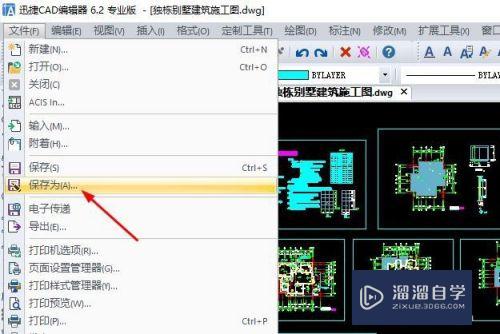
以上关于“CAD圆形怎么标注直径与半径”的内容小渲今天就介绍到这里。希望这篇文章能够帮助到小伙伴们解决问题。如果觉得教程不详细的话。可以在本站搜索相关的教程学习哦!
更多精选教程文章推荐
以上是由资深渲染大师 小渲 整理编辑的,如果觉得对你有帮助,可以收藏或分享给身边的人
本文标题:CAD圆形怎么标注直径与半径
本文地址:http://www.hszkedu.com/70069.html ,转载请注明来源:云渲染教程网
友情提示:本站内容均为网友发布,并不代表本站立场,如果本站的信息无意侵犯了您的版权,请联系我们及时处理,分享目的仅供大家学习与参考,不代表云渲染农场的立场!
本文地址:http://www.hszkedu.com/70069.html ,转载请注明来源:云渲染教程网
友情提示:本站内容均为网友发布,并不代表本站立场,如果本站的信息无意侵犯了您的版权,请联系我们及时处理,分享目的仅供大家学习与参考,不代表云渲染农场的立场!